Здравейте скъпи читатели! В този урок ще се научите как да създадете бързо слой в Photoshop.
Когато създавате нов документ или да отворите всяко изображение в Photoshop, ще имате само един слой - фон. Ако искате да обработва изображение или рисунка без това да повлияе на основния слой, трябва да се създаде нова. Има няколко начина:
1. Можете да отидете в Layer на менюто> New> Layer (Layer> New> Layer). Това ще отвори прозорец, за да създадете нов слой, в който можете да въведете име, за да се създаде клипинг маска, изберете цвят марка, начина и непрозрачност смесване.
2. За да създадете бързо слоеве в Photoshop, кликнете върху иконата в долната част на палитрата на слоевете:
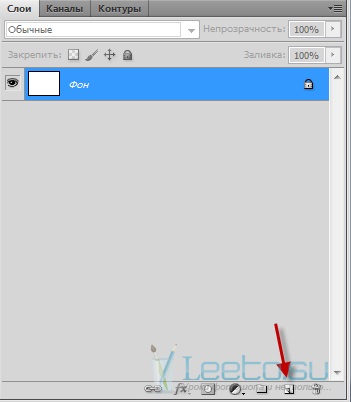
В този случай, празен слой е създаден с 100% непрозрачност и стандартен режим смесване.
Ако zazhmote клавиша Alt и кликнете върху иконата Създайте нов слой, той се отваря прозорец с параметрите на слой (алтернатива на клавишната комбинация Ctrl + Shift + N).
слоеве панел са нива над слоя, който е избран. Следващата екрана показва, че селекциониран "Layer 1". Така че следващия слой ще бъде създадена над него.
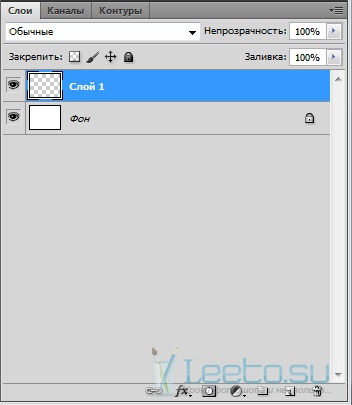
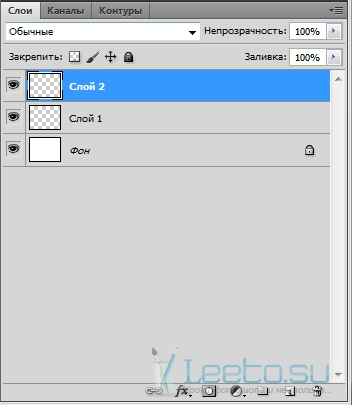
Ако е необходимо да се създаде нов слой избран, задръжте натиснат клавиша Ctrl на и кликнете върху слоя създаване на икона.

Често слоевете трябва да бъдат обединени в една група, за да направи по-лесно да ги преместите върху платното, или да работят с маска, или да приложите стилове (прилагане на стилове на цялата група е на разположение във версия CS6). За да поставите слоевете в папка, изберете го в палитрата на слоевете:
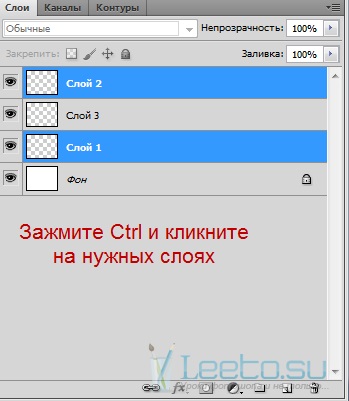
След това натиснете Ctrl + G или преместете слоя от иконата на папка в долните слоеве на палитрата.
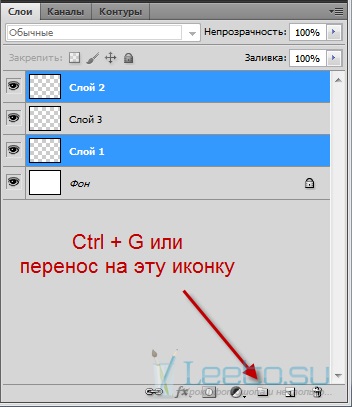
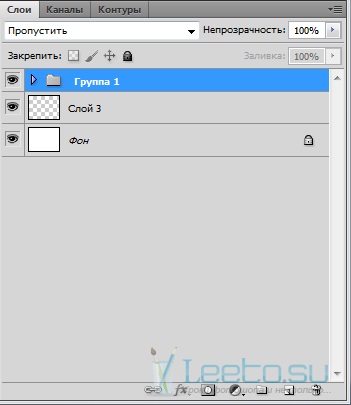
Преименуване на слой или група може, като кликнете два пъти върху името.
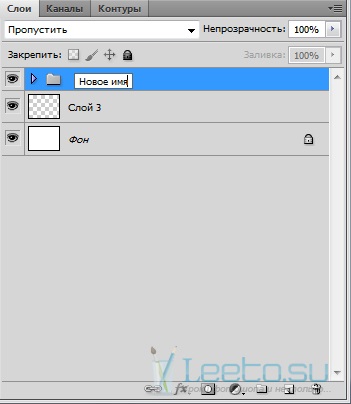
Моля, имайте предвид, че режимът на група смесване променено на Пропусни (Pass Through). Ако създадете корекция слоеве в рамките на групата, те ще се отрази на всичко, което е по-ниско, в това число на пластове извън групата. Ако искате да се повлияе корекция слоеве ограничени до извън групата, променете режима на смесване на Normal (нормален).
Нека да разгледаме параметрите на слоя:
Ако е необходимо да се създаде клипинг маска, а след това поставете отметка в квадратчето, за да функционира ползване Предишна Layer да създадете подстригване маска. След това активният слой е ограничено съдържание на долния слой.
Параметърът засяга цвят осветление слой.
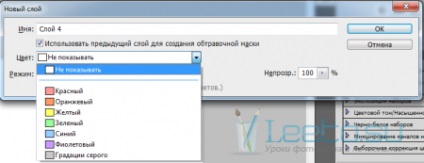
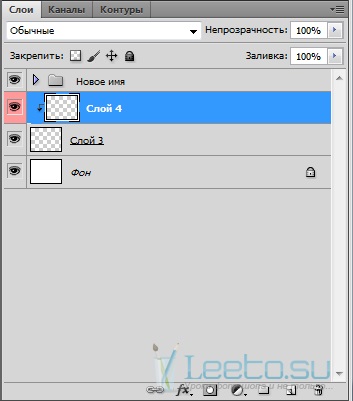
Ако изберете режим Облекчете (Screen), ще бъде възможно да се запълни с черно. Не е тайна, че режима на смесване крие черно. Той често се използва, за да скриете черен фон, за да създадете фото манипулация.
В контекстното меню можете да намерите на слоя и други функции: комбиниране, изтриване, стилизация, дублиране, и много други. Също така проверете основната Layer меню (Layer).
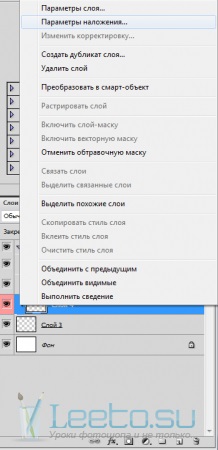
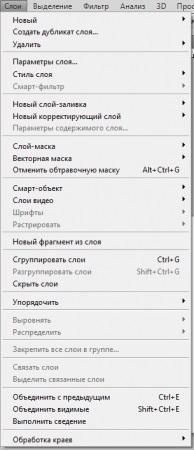
Като има групи:
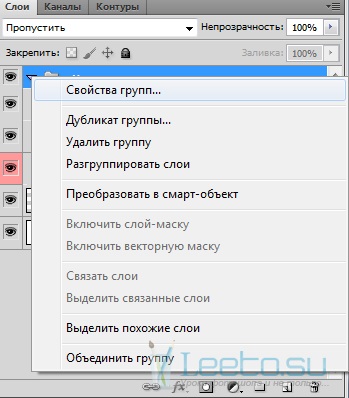
И не пропускайте маска функция пиксел слой:
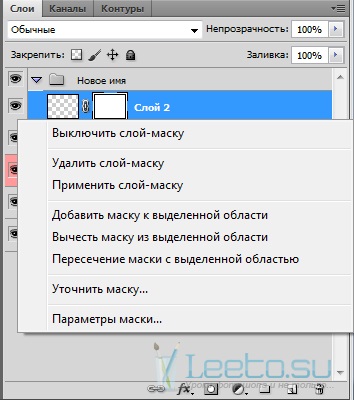
С това завършва урока!
Свързани статии
